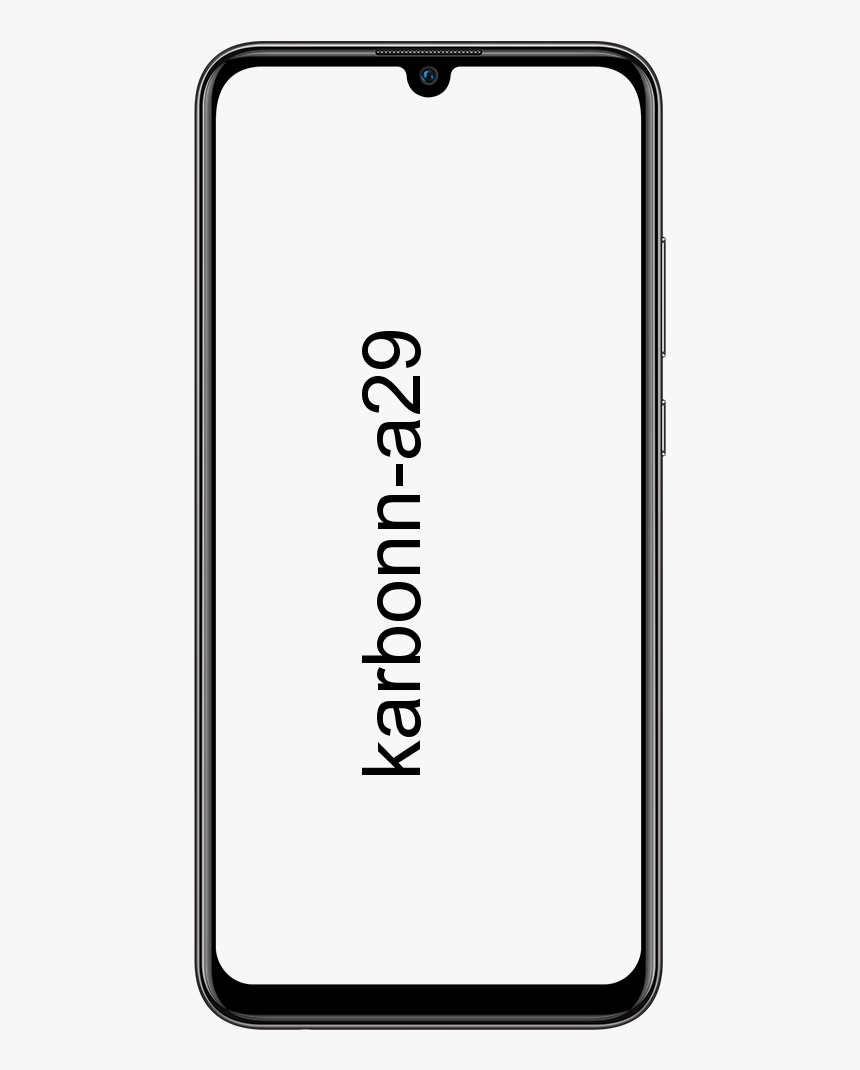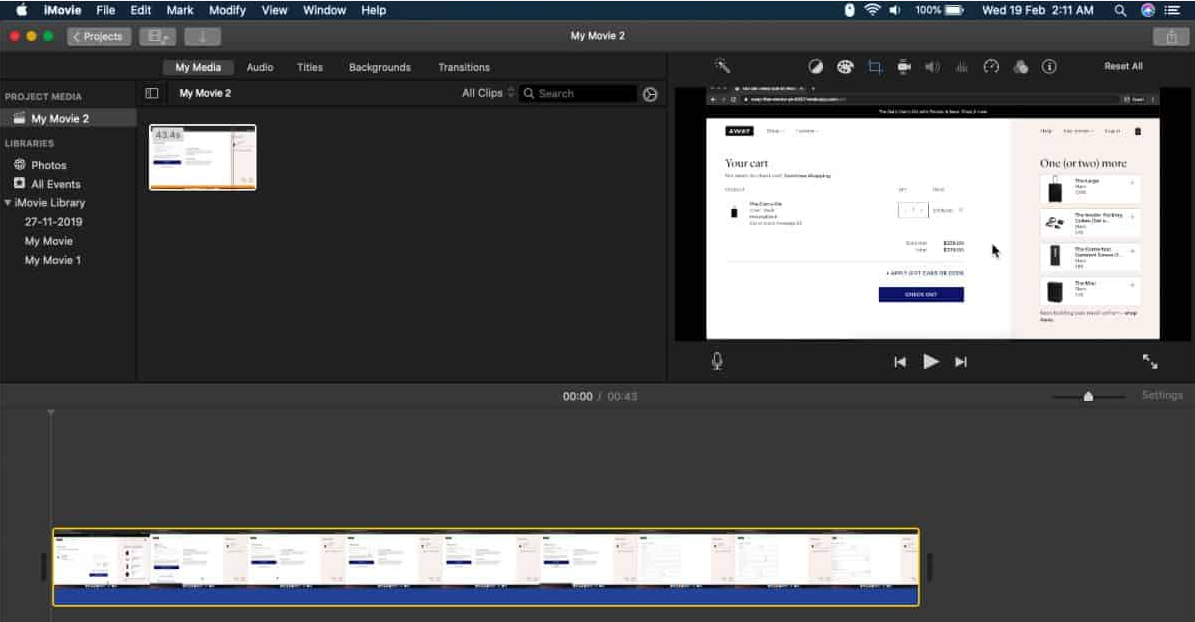Come risolvere 'Ripristina il processore di sicurezza' in Windows 10

in attesa di installazione di Windows 10
Vuoi correggere 'Ripristina il processore di sicurezza per risolvere i problemi di sicurezza' in Windows 10?. Questo errore si verifica dopo un recente aggiornamento di Windows 10 e l'errore è correlato a TPM (Trusted Platform Module). Tuttavia, si verifica in due luoghi diversi. Il primo è visibile dopo essere passati a Impostazioni >> Aggiornamento e sicurezza >> Sicurezza di Windows >> Sicurezza dispositivo >> Processore di sicurezza >> Dettagli processore di sicurezza.
L'altro posto è Windows Defender come un triangolo di avviso giallo che mostra che c'è un errore con il processore di sicurezza con il testo Reimposta il processore di sicurezza per risolvere i problemi di funzionalità.
Vedi anche: Come correggere l'errore di Windows time.windows.com
Che cos'è il TPM?
Se non conosci TBM, allora è un chip specializzato su un endpoint del dispositivo. Può salvare chiavi di crittografia RSA specifiche del sistema host per l'autenticazione dell'hardware. Non solo questo, ma contiene anche una coppia di chiavi RSA nota come chiave di approvazione. È mantenuto nel chip e non è possibile accedervi dal software. In breve, i dati cruciali sono archiviati al suo interno come dati facciali, impronte digitali, ecc. E non possono essere accessibili. Vuoi correggere l'errore 'ripristina il processore di sicurezza per risolvere i problemi di sicurezza'? Tuffati in basso!
Cause di errore 'Ripristina il processore di sicurezza per risolvere i problemi di sicurezza':
Di seguito sono elencate poche cose che causano questo errore (Ripristina il processore di sicurezza per risolvere i problemi di sicurezza) e i problemi vengono generalmente risolti in base a questo elenco. Il messaggio di errore non è così autoesplicativo, quindi ti consigliamo di ricontrollare l'elenco seguente per l'errore:
- L'aggiornamento di Windows Defender è disponibile
- Nel BIOS la virtualizzazione è disattivata
- TMP causa il problema
Come risolvere Reimposta il processore di sicurezza per risolvere i problemi di funzionalità Errore:

Esistono diversi modi per correggere l'errore (ripristinare il processore di sicurezza per risolvere i problemi di sicurezza):
Correzione 1: installa Windows Defender Aggiornare
Bene, è un modo strano di Windows Defender di avvisarti che è disponibile un aggiornamento e che dovresti installarlo ogni volta che è possibile. Tuttavia, gli aggiornamenti vengono avviati come gli aggiornamenti di Windows e vengono installati automaticamente. Se è cambiato per qualsiasi motivo, puoi installarlo manualmente seguendo le istruzioni seguenti:
utilizzo elevato del disco del programma di installazione antivirus avast
- Vai al supporto Microsoft luogo . Puoi spostarti lì per scoprire qual è l'ultimo aggiornamento rilasciato per la tua versione di Windows Defender. Si trova nell'elenco in alto a sinistra del sito con l'attuale variante di Windows 10 in alto. Quindi cerca l'aggiornamento per Windows Defender.
- Ora copia semplicemente il numero KB (Knowledge Base) con lettere KB (come KB4040724 ) che si trova accanto all'ultimo aggiornamento rilasciato per Windows Defender.
- Quindi apri il file Catalogo di Microsoft Update ed esegui una ricerca dopo aver incollato (ctrl+v) il numero della Knowledge Base che hai copiato e toccando il pulsante di ricerca situato nell'angolo in alto a destra.
- Tocca il pulsante Download che si trova a sinistra. Quindi seleziona l'architettura esatta del tuo computer (32 bit o 64 bit). Tieni presente che conosci l'architettura del processore del PC prima di selezionare questa opzione.
- Quindi esegui il file scaricato e segui attentamente i passaggi sullo schermo solo per completare il processo di aggiornamento.
- Al termine dell'aggiornamento. Quindi riavvia il PC e l'aggiornamento verrà installato correttamente sul tuo PC. Il problema è stato risolto. Puoi verificarlo in Impostazioni o spostandoti su Windows Defender.
Vedi anche: Windows 10 mostra la velocità di rete sulla barra delle applicazioni
Correzione 2: disattivare la virtualizzazione nel BIOS e ripristinare le impostazioni TMP
La virtualizzazione della CPU è una funzionalità che consente a un singolo processore di simulare diverse CPU e utilizzare in modo efficiente la potenza della CPU. Certamente, l'opzione innesca problemi con il tuo PC in generale. Molti utenti hanno affermato di aver smesso di visualizzare il messaggio di errore in questione dopo aver disattivato la virtualizzazione della CPU nel BIOS.
Un'altra cosa che devi provare è ripristinare le impostazioni TMP dal BIOS per vedere se alcune impostazioni hanno funzionato male. Segui i passaggi per correggere l'errore 'ripristina il processore di sicurezza per risolvere i problemi di sicurezza':
- Ricomincia il tuo PC passando al menu Start >> Pulsante di accensione >> Riavvia.
- Prova a passare alle impostazioni del BIOS sul tuo PC premendo il tasto di configurazione del BIOS durante l'avvio del sistema.
- La chiave del BIOS viene in genere mostrata nella schermata di avvio, dicendo Premi ___ per accedere alla configurazione . Esistono altri metodi in cui potresti visualizzare il messaggio, ma sarà abbastanza autoesplicativo. Alcuni tasti BIOS comuni sono F1, F2, Del, Esc e F10, quindi assicurati di poterlo toccare abbastanza velocemente o dovrai riavviare nuovamente il PC.
- L'opzione di virtualizzazione della CPU che si desidera modificare si trova in diverse schede negli strumenti del BIOS su vari PC realizzati da produttori diversi. Inoltre, non esiste una regola su dove dovrebbe essere posizionata l'impostazione. Non solo questo, ma anche il nome è diverso e puoi quindi aspettarti di visualizzare la tecnologia di virtualizzazione, AMD-V o simili.
- Di solito si trova nella scheda Avanzate o in altre schede Tweaker o Overclock che potrebbero essere disponibili. Non importa dove si trova, il nome dell'opzione è come menzionato sopra.
Ulteriore;
- Ogni volta che trovi l'opzione corretta, modificala in Disabilitato o spento .
- Un'altra opzione che dovresti modificare è conosciuta come TMP (Modulo piattaforma affidabile). Questa opzione si trova anche in molti posti in diverse configurazioni, ma è spesso nel Configurazione di sistema tab.
- Ovunque specifichi questa opzione dopo aver navigato per un po', dovresti sceglierla, spostarla e scegliere l'opzione per ripristinare TMP alle impostazioni predefinite. Nel caso, se TMP si disattiva, semplicemente Abilitare anche questo.
- Spostati nella sezione Esci e seleziona Esci salvando le modifiche . Questo procederà con l'avvio. Tieni presente che controlli se il problema persiste sul tuo PC.
Desideri altre soluzioni per correggere l'errore 'ripristina il processore di sicurezza per risolvere i problemi di sicurezza'? Tuffati in basso!
Vedi anche: Come risolvere l'errore VPN 800 su Windows
Correzione 3: cancellare TPM o rivendicare la proprietà
Se non puoi utilizzare questo modulo, questo è il metodo migliore per te. Cancellare il TMP da Windows Defender Security Center potrebbe essere il metodo più semplice per risolvere il problema e questo ha effettivamente aiutato gli utenti che hanno smesso di ricevere il messaggio di errore (Ripristina il processore di sicurezza per risolvere i problemi di sicurezza).
- Tocca con il tasto destro sull'icona dello scudo sulla barra delle applicazioni, quindi tocca Apri. Se non visualizzi l'icona, puoi aprire l'app Impostazioni toccando il pulsante del menu Start. Quindi tocca l'icona a forma di ingranaggio appena sopra il pulsante del menu Start.
- Tocca per scegliere la sezione Aggiornamento e sicurezza e passa alla scheda Sicurezza di Windows. Nella parte superiore della finestra, tocca Apri Windows Defender Security Center pulsante.
- Quando si apre Windows Defender Security Center, tocca l'icona del laptop di sicurezza del dispositivo dalla schermata principale.
- Quando la finestra passa a Sicurezza dispositivo. Quindi tocca Dettagli del processore di sicurezza nella sezione Processore di sicurezza e dovresti quindi visualizzare il tuo messaggio di errore.
- Vedrai quindi un pulsante Inizia sotto la schermata Stato. Basta toccarlo immediatamente. Clicca il Cancella TPM opzione e confermare la finestra di dialogo. Esegui il backup di qualsiasi cosa utilizzando questo modulo e attendi il riavvio del computer. Ora sei a posto.
Ulteriore;
Un'altra cosa che potresti voler provare è assumere la proprietà del TPM.
- Vai all'utilità Esegui semplicemente usando la combinazione di tasti Windows + R sulla tastiera (premi questi tasti contemporaneamente. tpm.msc nella casella appena aperta senza virgolette. Quindi toccare OK solo per aprire lo strumento di gestione Trusted Platform Module (TPM).
- Dalla sezione Azioni nella parte destra della finestra, tocca il Preparare il TPM... pulsante. Quindi confermare tutte le finestre di dialogo e il PC dovrebbe riavviarsi in una schermata simile al BIOS che richiede di accendere e assumere la proprietà di TPM.
- Premi F10 per accettare questo e Windows dovrebbe normalmente riavviarsi.
Questo è tutto!
giochi di costruzione gratuiti per pc
Conclusione:
È senza dubbio l'errore più comune 'Ripristina il processore di sicurezza per risolvere i problemi di sicurezza', ma è semplice o facile da risolvere. Qui ho citato le soluzioni per risolverlo. Inoltre, se hai qualsiasi tipo di suggerimento, domanda o domanda, faccelo sapere di seguito. Oppure, se lo trovi utile, condividilo con gli altri.
Fino ad allora! Continua a sorridere
Leggi anche: